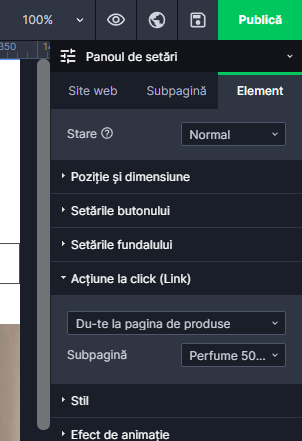Nu ai reușit sa găsești răspunsul dorit ?
Scrie-ne pe sesiunea de Chat sau trimite-ne un email către contact@webwave.ro
Dacă ai nevoie de anumite funcții noi, scrie-ne pe grupul comunității WebWave.
Fișă de produs în magazinul online WebWave
Activarea paginilor de produse
Dacă magazinul funcționa înainte de introducerea funcției de pagini de produse, vi se va cere să activați această funcție în „Magazin online” -> „Activați paginile pentru produse”. Apoi va apărea o fereastră pop-up care vă va informa despre modificare și se va face o copie de rezervă.
După activarea paginilor de produse, pe lângă lista de pagini și articole, va fi afișată fila de produse, fiecare produs din magazin va avea o pagină de produs creată automat.
Personalizarea designului paginii produsului
1. Accesați-vă editarea paginii.
2. În bara de sus, găsiți fila „Magazin online”, apoi faceți clic pe „Șablon pentru pagina produsului”.
3. Personalizați șablonul de pagină de produs.
Creați un nou produs și o pagină de produs
1. În bara de sus, accesați fila „Magazin online”, apoi faceți clic pe „Produs nou”.
2. Completați detaliile produsului și apăsați „Adaugă butonul”.
3. Când produsul este adăugat, puteți edita cardul produsului din lista de produse.
Sau din meniul drop-down din partea de sus a constructorului:
Navigați la cardul produsului
În mod implicit, cardul de produs este invizibil din punctul de vedere al utilizatorului site-ului, dar puteți adăuga cu ușurință o acțiune pentru a vă direcționa către el în setările meniului, butonului, pictogramei sau imaginii, selectând opțiunea corespunzătoare sau puteți adăuga un feed de produse.
Nu ai reușit să găsești soluția?
Companie.
Materiale.
Prețuri.
Programul WebWave.
Urmărește-ne pe:
Creează Site-uri Web si Magazine Online cu ajutorul platformei WebWave ! Alege unul dintre șabloanele deja optimizate pentru dispozitivele mobile și modifică-l după propriile necesități sau începe cu o pagina curată.
Scrie-ne pe chat
De luni până vineri, de la 9:00 până la 17:00
Acest site a fost creat în cu ajutorul platformei WebWave